YouTubeゲーム実況に使えるドット絵オープニングの作り方を紹介
Oct 09, 2025 • カテゴリ: 動画編集の基本とコツ
![]()
YouTubeには数多くのゲーム実況映像がアップロードされています。ゲームのジャンルは幅広く、「私の好きなゲームです。観て下さい。」といった楽しくプレイする様子が伝わります。
とは言え、同じカテゴリーに多くの映像があるので個性を発揮しないと注目を集めるのは難しいでしょう。そこで、今回はゲーム実況映像のドット絵オープニングについて紹介します。
![]()
画像からドット絵に変換する|Filmora画像から動画生成(スマホ&PC対応)
Part1. FilmoraでYouTubeゲーム実況に取り入れたいドット絵オープニングの作り方
1. 無料のドット絵オンラインツール紹介
● ドット絵とは
PC画面上の小さなマス目に、1つずつ色を配置して表現した絵の事を言います。明確な定義はない様ですが、マス目の1つずつに色を塗って手作業で描き上げたものをドット絵と呼ぶことが多いです。
![]()
● 交換ツール
ドット絵を作成する方法の1つで、オンラインで素材のイラストを読み込ませて色の数と、1つずつのドットのサイズを設定し変換で完成します。
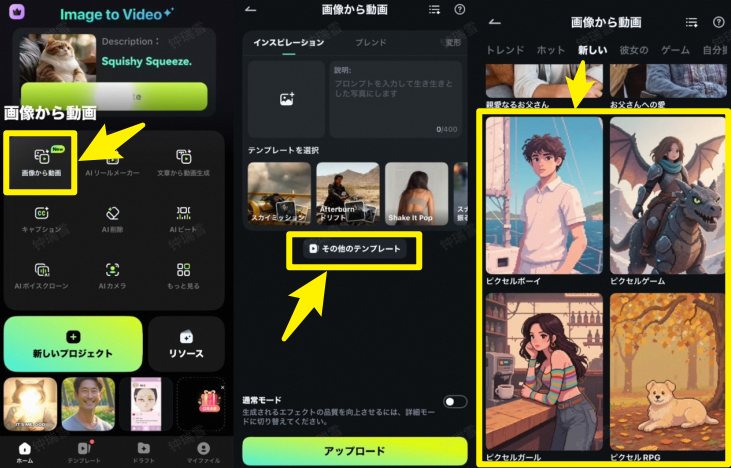
Filmoraの画像から動画生成機能には、写真をドット絵風に変換できる専用テンプレートが搭載されています。
このテンプレートを使えば、普段撮った写真やイラストを、数クリックでレトロ感のあるドット絵アニメーションに変換可能。ドット絵化した画像はそのまま動画として出力でき、SNS投稿やゲーム風動画の演出にも活用できます。
さらに、パソコン版・スマホ版の両方に対応しているので、外出先ではスマホで手軽に、じっくり編集したい場合はパソコンで本格的に、とシーンに合わせて利用できます。

● 作成ツール
もう一つは、オンラインで手動によりドット絵を描く作成ツールです。多少手間が掛かりますが、自分で描くのは楽しいです。
2. Filmoraによるドット絵オープニング映像の作成方法
まず映像は、レイヤー1に背景2に動きのあるオブジェクト、3にキャラクターという構成になっています。
Step1. 素材の読み込みと配置
素材をFilmoraへ読み込ませて、プロジェクトの設定にてフレームレートを25fpsにします。そして、moraちゃんが走る動きにする為ファイル→設定から編集タブでイメージファイルの再生時間を5フレームにすると作業領域に読み込んだ時も同様に定まります。
![]()
続いて、走るドット絵をタイムライン2へマウス操作で移動して動きを繰り返す様に2枚の素材を15秒まで複製します。
![]()
背景色
サンプルカラーから素材に用いていない色を選択して、トラック1に配置したら映像として出力→Filmoraへ読み込みます。その後タイムラインの素材を無くして、ドット絵の背景画像をマウス操作でトラック1へ移動→長さを15秒にします。雲をトラック2へ追加してサイズを調整後に長さを背景に合わせます。
![]()
Step2. 動きをつける
雲をダブルクリックしてアニメーション→カスタマイズを選択後に、再生ヘッドを先頭に移し追加ボタンでキーフレームを打ち、2秒にドラッグからXの値を27にその後4秒の位置でXの値を0に戻す作業を繰り返します。
他の雲は少し移動の時間と方向をずらしてアニメーションを作成します。
![]()
次はロゴマークをトラック5に置いて、サイズと位置を調整で長さを5秒にします。先程と同様にアニメーションを作成してキーフレームを1秒毎に設定します。コインとヒットポイントを追加してコインにはアニメーションを作成します。
![]()
最後にキャラクターが走っている映像を一番上のトラックにマウス操作で移動して、ダブルクリック→クロマキーをチェックして背景を透明にします。
![]()
キャラクター
キャラクターの大きさを調整して画面右下へ置き、ダブルクリック→アニメーションのカスタマイズで再生ヘッドを先頭にしたらキーフレームを打ちます。
再生ヘッドを2秒に移しXを-410にします。続いて、再生位置を4秒に移しキーフレームを打ち、右方向キーで2フレーム進めYを30にして2フレーム進めYを0にします。
続いて、再生位置を1秒進めキーフレームを追加します。キャラクターを画面外へ出す為に2秒後に移しX値を調整します。
コインを拾う動き
再生ヘッドを戻してコインに触れて同時に消える時点でカットします。
Step3.
ロゴのアクション
キャラクターがジャンプする位置へ再生ヘッドを動かして、ロゴにキーフレームを追加→2フレーム動かしスケールを0にします。更にFilmstockの素材をロゴが消えるタイミングに追加します。
![]()
テロップ
ベーシック6のタイトルを作業領域へ追加して、「START」入力→フォントを変更から1秒毎に6フレーム切ります。試聴画面で確認して効果音を追加したらオープニング映像の完成です。
![]()
Part2. 動画編集ソフトならWondershare Filmora

● 誰もが使いやすい
アップグレード後も配置が明確な画面構成と、キーフレームやモーショントラッキング等が簡単な工程で適用出来ます。
● AIポートレートアドオン
特別な効果が無くても背景を透明にしてエフェクトを追加します。サブスクリプションによる購入が必要です。
● 自動で調整
動画の肝となる速度と色を簡単に調整します。
この様に、ワンランク上の映像に仕上がるソフトです。
終わり 上質なオープニング映像を
Filmoraなら誰でもワンランク上のオープニング映像を作成する事が出来ます。人気のチャンネルになる為にお試し下さい。
YouTubeゲーム実況に使えるオープニングの作り方
サポート
製品に関するご意見・ご質問・ご要望はお気軽に こちらまでお問い合わせください。 >>


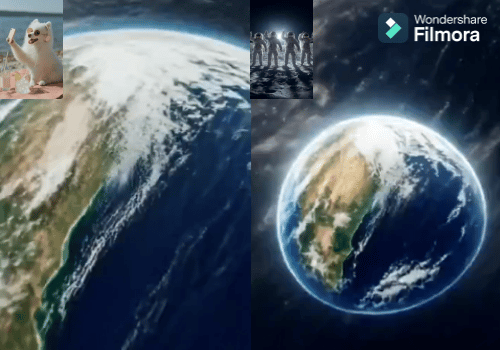


役に立ちましたか?コメントしましょう!